Professional Email adresinin Outlook’a manuel olarak eklenmesi (Windows)
Hesap algılama aracının çalışmaması durumunda Outlook 2016 for Windows uygulamasında hesap ayarlarınızı manuel olarak nasıl yapılandıracağınızı öğrenin.
- Pop ve IMAP Hesap Ayarları ekranında, ayar ayrıntılarını onaylayın veya güncelleyin:
Alan Ne girmelisiniz? Şifre Professional Email address password Kullanıcı adı Professional Email address Tür IMAP seçeneğini belirleyin Gelen sunucusu Şunu girin: imap.secureserver.net Giden sunucusu Şunu girin: smtpout.secureserver.net - Diğer Ayarlar seçeneğini tıklayın.
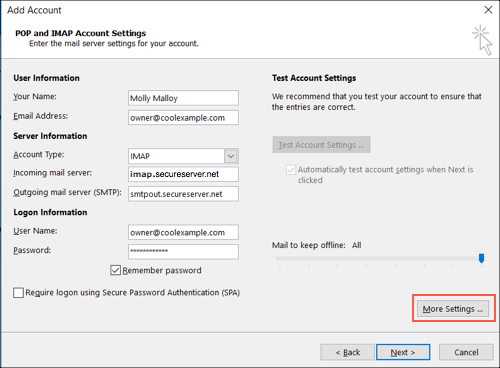
- Giden Sunucusu seçeneğini tıklayın.
- Giden sunucum (SMTP) için kimlik doğrulaması gerekiyor seçeneğini belirleyin.
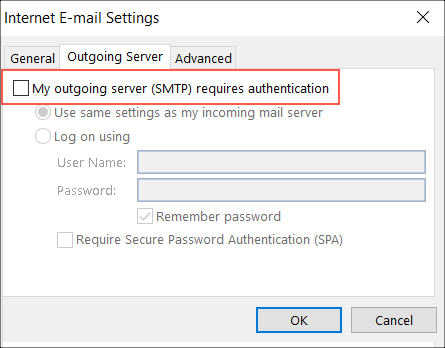
- Gelişmiş seçeneğini belirleyin.
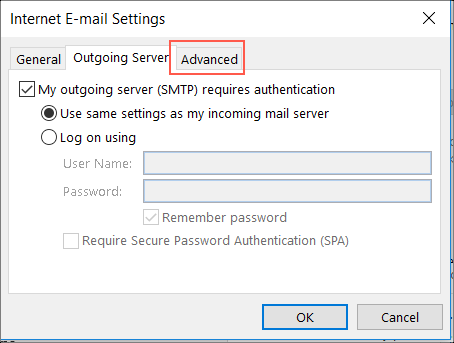
- Sunucu Bağlantı Noktası Numaraları bölümünde Gelen Sunucusu (IMAP) ve Giden Sunucusu (SMTP) sunucu ayarlarını girin:
Alan Ne girmelisiniz? Şifreleme Türü Gelen sunucusu (IMAP) 993 SSL Giden Sunucusu (SMTP) 465, 587 SSL - Tamam seçeneğini tıklayın.
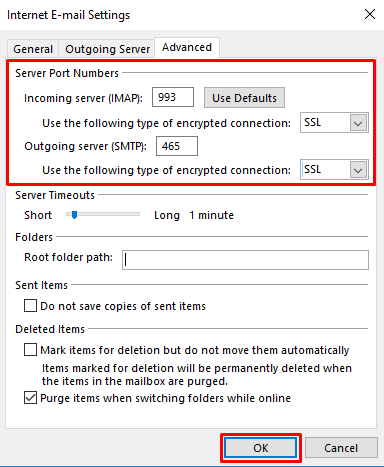
- E-posta kurulumunu tamamlamak için İleri seçeneğini tıklayın. Sonraki sayfada, yapılandırma süreci tamamlanırken yeşil onay işaretlerini göreceksiniz.
- Web postanızdan kendinize e-posta mesajı göndererek e-postanızı doğru bir şekilde kurduğunuzu test edin. Mesajı aldıktan sonra, giden sunucusu ayarlarınızı test etmek için bu e-postayı Outlook uygulamanızdan yanıtlayın.
Not: Outlook 2016 hâlâ hesap bilgilerinizi doğrulayamıyorsa bir GoDaddy Rehberi ile iletişime geçin.
Daha fazla bilgi
- iPhone veya iPad’inizde Professional Email hesabınızı kurun
- Android telefonunuzda Professional Email hesabınızın kurulumu
Not: Size kolaylık olması açısından, üçüncü taraf ürünlerinin kullanımına dair bilgileri sağlamaktayız, ancak üçüncü taraf ürünlerini önermiyor ya da doğrudan desteklemiyor; söz konusu ürünlerin işlevi ya da güvenirliğine ilişkin herhangi bir sorumluluk üstlenmiyoruz. Üçüncü taraf işaretler ve logolar, ilgili sahiplerinin tescilli ticari markalarıdır. Tüm hakları saklıdır.